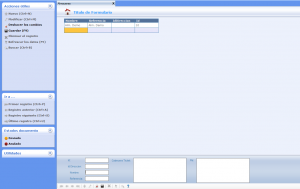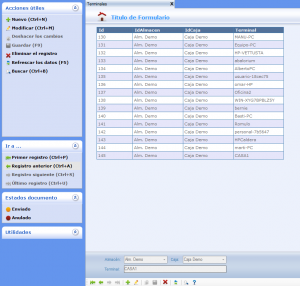En este apartado del manual le explicaremos cómo dar de alta una nueva almacén y el proceso para gestionar las cajas y asignar almacenes para su correcta gestión.
La consideraciones de importancia que debemos tener en cuenta son las siguientes:
-
La gestión de stock la debemos realizar con el programa y desactivar totalmente la «Gestión Avanzada de Stock» que tiene prestashop, para así gestionar los stocks con el programa.
-
La tienda online se considera UN ALMACÉN más, siempre que queramos gestionar multialmacén, tendremos que tratarla como un almacén cualquiera y contar con ella a la hora de traspasos de mercancía. El software NO SUMA CANTIDADES de diferentes almacenes en una sola cuenta para actualizar prestashop. Cada almacén gestiona sus cantidades de forma independiente.